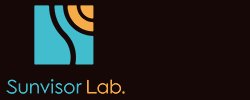Ext JS に関しては,新しい記事は Sunvisor Lab. ExtJS 別館 にあります。そちらもよろしくお願いいたします。
FCKEditorのインストールメモ
DrulapにFCKEditorを入れるととても便利になります。使い方の説明はWeb GO! GO! さんのページにも詳しく説明されています。
適切に設定すれば,FCKEditorツールバーのメニューから画像のアップロードも可能になります。ここではその設定方法について記述します。
対象バージョン/前提条件
Drupal 6.12
FCKEditor本体 2.6.4
DrupalのFCKEditorモジュール 6.x-2.0-beta1
IMCEモジュールがインストール済みであること。
ファイルの入手
DrupalのFCKEditorモジュールは,http://drupal.org/project/fckeditor からダウンロードします。
FCKEditor本体は,http://www.fckeditor.net/download からダウンロードします。
インストール
ローカルのPCに解凍して,FTPでサーバにアップロードするという手順で解説します。
解凍
まずFCKEditorモジュールを解凍します。fckeditorというフォルダができます。インストールに関する情報がREADME.TXTに書いてありますので,英語が達者な方は読んだ方がいいと思います。
次にFCKEditor本体を解凍します。そして出てきたファイルを,先ほど解凍したFCKEditorモジュールのfckeditorフォルダの下のfckeditor内にコピーします。(フォルダ内にCOPY_HERE.txtというファイルがあるフォルダです)
次のようなフォルダ構成になります。
fckeditor
|-- fckeditor
|-- ここに本体
config.phpの修正
FCKEditorのツールバーから画像のアップロードなどもできるようにするためには,次の設定が必要です。このあたりの設定は,README.txtの"How to enable the built-in file browser"の項を参考にしています。(手元のファイルでは152行目からです)
まず,下記のファイルをエディタで開いてください。
fckeditor/fckeditor/editor/filemanager/connectors/php/config.php
そこに,次の行を追加します。
require_once '../../../../../filemanager.config.php'
場所は,次の行の直後です。
$Config['UserFilesAbsolutePath'] = '' ;
手元のファイルでは,上記の行は40行目でした。$Config['Enabled'] = false の行を true に変更しろと書いてあるサイトもあったのですが,README.txtには書いてありませんでしたし変更する必要はないみたいです。
アップロードと設定
以上の作業が済んだら,ファイルをサーバにアップロードして,いつものようにモジュールのページでFCKeditorモジュールを有効にします。その後で,Drupalの/sites/default/setting.phpを変更します。
# $cookie_domain = 'example.com';上記の部分を探してください。(手元のファイルでは157行目からです)
コメントを外して,正しいドメイン名に変更します。これをしておかないと,ファイルのアップロードがうまくいかなかったりするんです。
$cookie_domain = 'sunvisor.net';
設定ファイルの変更が終わったら,管理セクション › サイトの環境設定 › FCKeditor settings の画面を開きます。ここでプロフィールごとにFCKEditorの設定ができます。Edit FCKeditor profileの画面のFile browser settingを展開します。

- File browser type を"IMCE"にします。
- Allow quick uploads を"はい"にします。
これで,文章の編集中にイメージのアップロードができるようになったはずです。
編集手順
文章を編集中に,ツールバーの "イメージ挿入/編集" ボタンをクリックします。

ダイアログが表示されます。

サーバー上にすでに画像ファイルがある場合は,"サーバーブラウザー" ボタンをクリックして画像ファイルを選択します。
新たにアップロードする場合は,"アップロード" タブを選択します。

"参照..." ボタンでファイルを選択して,"サーバーに送信" ボタンをクリックすると,ファイルがアップロードされます。
"OK" ボタンをクリックすれば,文中に画像が挿入されます。
モジュールの日本語化
実は,上記のような情報はモジュールの管理画面やヘルプ画面に載っていることばかりです。(ただし英語で)
僕はネットでいろいろと情報を探して,最後にはモジュールに添付されているREADME.txtの情報(これも英語)を元に上記の作業をしました。結構面倒だったので,この文章を書いたのです。
このたび,FCKeditorモジュールの翻訳ファイルを作成しました。この翻訳ファイルをインポートすると,何をどうしなければならないのか,FCKeditorモジュールが画面だけで十分に理解できます。(下手な翻訳ですがね)
こちらのページでは,Sunvisor が翻訳したいくつかの翻訳ファイルを公開しています。よろしければご利用ください。